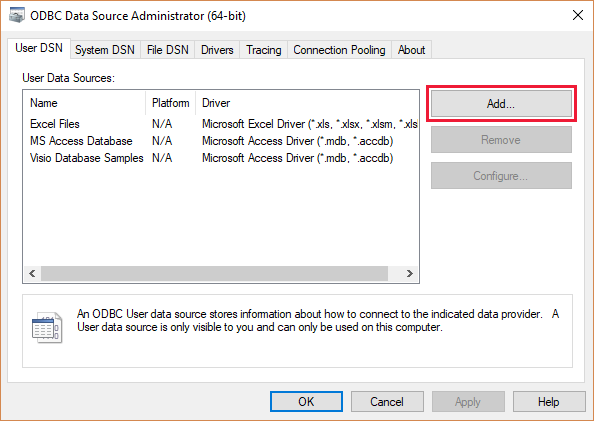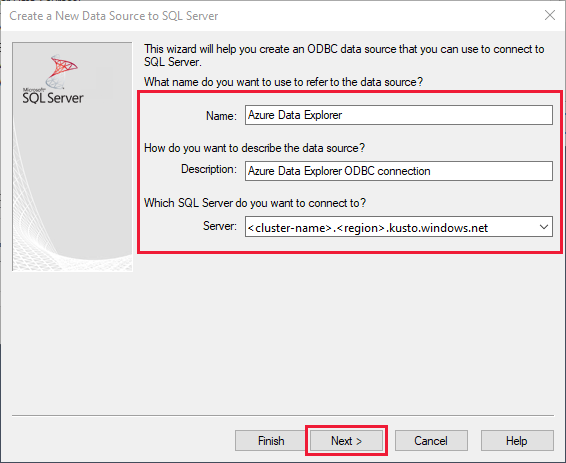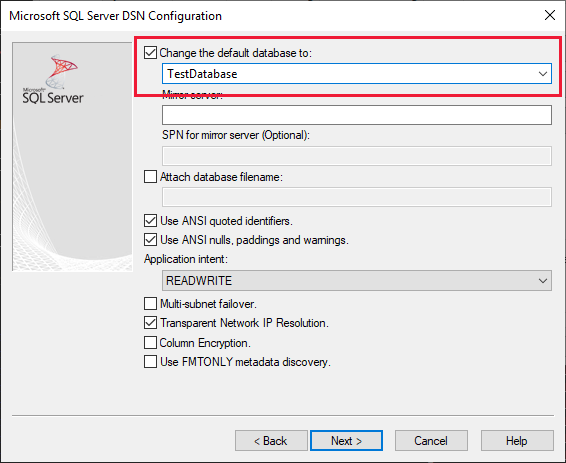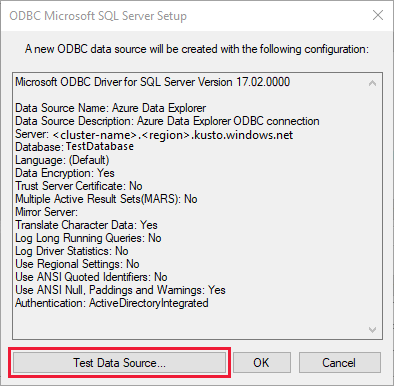Conexión a Azure Data Explorer con ODBC
La conectividad abierta de bases de datos (ODBC) es una interfaz de programación de aplicaciones (API) ampliamente aceptada para el acceso a bases de datos. Azure Data Explorer es compatible con un subconjunto del protocolo de comunicación de SQL Server (MS-TDS). Esta compatibilidad permite el uso del controlador ODBC para SQL Server con Azure Data Explorer.
Por lo tanto, puede establecer una conexión a Azure Data Explorer desde cualquier aplicación que esté equipada con compatibilidad con el controlador ODBC para SQL Server.
Vea el vídeo siguiente para aprender a crear una conexión ODBC.
Como alternativa, siga los pasos para conectarse al clúster con ODBC.
Nota:
Se recomienda usar conectores dedicados siempre que sea posible. Para obtener una lista de los conectores disponibles, consulte introducción a los Conectar ors.
Requisitos previos
- Microsoft ODBC Driver for SQL Server, versión 17.2.0.1 o posterior para el sistema operativo.
Conectar al clúster con ODBC
Puede conectarse al clúster de las maneras siguientes.
Desde una aplicación que admita la conexión ODBC, puede conectarse al clúster con un cadena de conexión del siguiente formato:
"Driver={ODBC Driver 17 for SQL Server};Server=mykustocluster.kusto.windows.net;Database=mykustodatabase;Authentication=ActiveDirectoryIntegrated"
Nota:
Azure Data Explorer considera valores de cadena como NVARCHAR(MAX), que pueden no funcionar bien con algunas aplicaciones ODBC. Convierta los datos en NVARCHAR(n) mediante el Language parámetro en el cadena de conexión. Por ejemplo, Language=any@MaxStringSize:5000 codificará cadenas como NVARCHAR(5000). Para obtener más información, consulte Opciones de optimización.
Autenticación de la aplicación
Para usar la autenticación de entidad de seguridad de aplicación con ODBC, debe proporcionar el identificador de inquilino de Microsoft Entra. Puede establecer esta configuración en el cadena de conexión, el Registro de Windows o el archivo odbc.ini. Vea ejemplos en las pestañas siguientes. Para obtener más información, consulte Opciones de optimización.
Establezca la entidad de seguridad de la aplicación con Language=any@AadAuthority:<aad_tenant_id> en el cadena de conexión. Reemplace <aad_tenant_id>, <aad_application_id>y <aad_application_secret> por el identificador de inquilino de Microsoft Entra, el identificador de aplicación de Microsoft Entra y el secreto de aplicación de Microsoft Entra, respectivamente.
"Driver={ODBC Driver 17 for SQL Server};Server=<adx_cluster_name>.<region_name>.kusto.windows.net;Database=<adx_database_name>;Authentication=ActiveDirectoryServicePrincipal;Language=any@AadAuthority:<aad_tenant_id>;UID=<aad_application_id>;PWD=<aad_application_secret>"